استيراد تصدير أوامر الاشتراك في WooCommerce: دليل خطوة بخطوة
نشرت: 2022-07-13هل فكرت يومًا في ترحيل طلبات الاشتراك في WooCommerce؟ بعد ذلك ، يجب أن تنزعج من حقيقة أن WooCommerce فاتك هذا الخيار. لا تخف ، عندما يتعلق الأمر بـ WooCommerce ، هناك دائمًا حل موجود.
نحن هنا لمساعدتك في استيراد وتصدير طلبات الاشتراك من WooCommerce. في هذه المقالة ، سنناقش أمر الاستيراد والتصدير والقسيمة والمكوِّن الإضافي للاشتراك بواسطة WebToffee. يتيح لك المكون الإضافي استيراد وتصدير أوامر WooCommerce وكوبونات واشتراكات من موقع متجرك. يمكنك ترحيل الطلبات من متجر إلى آخر ، وتصدير الطلبات إلى ملف CSV ، والمزيد.
إذا كنت تريد المساعدة في ترحيل جميع بيانات متجرك ، يمكنك استخدام مجموعة الاستيراد والتصدير الخاصة بنا لمكوِّن WooCommerce الإضافي. يشمل الجناح:
- استيراد منتجات التصدير وأنواع المنتجات
- الطلبات والقسائم والاشتراكات
- مستخدمو WordPress وعملاء WooCommerce
- تقييمات المنتج والمراجعات
إذا كنت ترغب في إعداد اشتراكات WooCommerce في متجرك ، فيمكنك القيام بذلك من خلال المكون الإضافي لاشتراكات WooCommerce.
قبل أن نبدأ ، قد يرغب بعضكم في معرفة سبب وجوب التفكير في ترحيل طلبات الاشتراك من متجر WooCommerce الخاص بك. لذلك دعونا ندخل في التفاصيل.
فوائد استيراد تصدير اشتراكات WooCommerce
هناك العديد من الأسباب وراء رغبة مالك المتجر في استيراد اشتراكات Woocommerce للتصدير. فيما يلي بعض:
1. ترحيل طلبات الاشتراك إلى متجر آخر.
يجد بعض مالكي المتاجر صعوبة في إدارة طلبات الاشتراك جنبًا إلى جنب مع الطلبات العادية في متجر WooCommerce ، لذا فهم يبحثون عن ترحيل اشتراكات WooCommerce إلى متجر آخر.
2. التحديث المجمع لاشتراكات WooCommerce
يمكنك تحديث أوامر الاشتراك في WooCommerce بشكل مجمّع عن طريق تعديل ملف الاستيراد.
3. أضف اشتراكات جديدة إلى متجر WooCommerce
أضف اشتراكات جديدة إلى متجر WooCommerce الخاص بك ، واستورد الاشتراكات من المتاجر الأخرى ، وقم بإدارة جميع طلبات الاشتراك الخاصة بك باستخدام ملف التصدير.
4. عمل نسخة احتياطية لأوامر الاشتراك
لا تريد أن تزعج عملائك عندما يكون هناك خطأ في متجرك. سيتوقعون أن يتم تسليم منتجات الاشتراك الخاصة بهم في الوقت المحدد. لذا فإن إنشاء نسخة احتياطية لأوامر الاشتراك في WooCommerce يعد فكرة جيدة لإنقاذ عملائك من المتاعب.
الآن بعد أن أصبحت على دراية بفوائد استيراد وتصدير أوامر اشتراك WooCommerce ، دعنا نتعمق في الدليل خطوة بخطوة حول كيفية استيراد طلبات الاشتراك في WooCommerce وتصديرها.
تأكد من شراء أمر الاستيراد والتصدير والقسيمة والمكوِّن الإضافي للاشتراك من WebToffee وتثبيته على لوحة معلومات WordPress الخاصة بك.
لتثبيت البرنامج المساعد:
- قم بتنزيل ملف المكون الإضافي من حسابي > التنزيلات على حساب WebToffee الخاص بك.
- قم بتحميل الملف المضغوط إلى دليل WordPress Plugin الخاص بك.
- قم بتنشيط المكون الإضافي.
تصدير أوامر الاشتراك في WooCommerce
اتبع الخطوات التالية لتصدير طلب اشتراك WooCommerce إلى ملف CSV.
الخطوة 1: حدد "الاشتراك" كنوع المنشور
انتقل إلى Webtoffee Import Export (Pro) > Export .
حدد اشتراك من القائمة المنسدلة.

تابع إلى الخطوة التالية لتحديد طريقة التصدير.
الخطوة 2: حدد طريقة التصدير
هناك رأيان هنا ، يمكنك إما التصدير السريع أو الذهاب للتصدير المتقدم.
تصدير سريع - يتيح لك تصدير جميع الحقول الأساسية لأوامر الاشتراك
التصدير المتقدم - يمنحك خيارات متقدمة لتصدير أوامر الاشتراك في WooCommerce. يتضمن تصفية البيانات وتخطيط الأعمدة والمزيد.
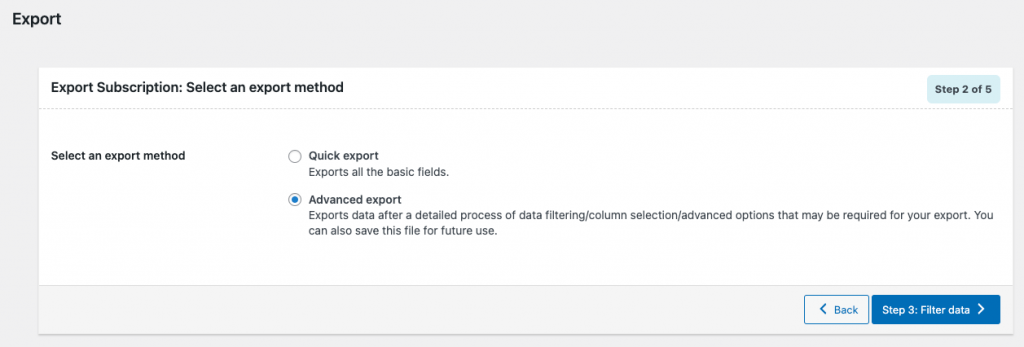
دعنا نتابع التصدير المتقدم.
الخطوة 3: تصفية البيانات
فيما يلي خيارات التصفية لتصدير أوامر اشتراك WooCommerce.
- إجمالي عدد الاشتراكات المراد تصديرها: أدخل العدد الإجمالي لأوامر الاشتراك التي تريد تصديرها.
- تخطي أول ن اشتراكات: هذا يسمح لك بتخطي أول عدد من الاشتراكات.
- الحالات: تصدير الاشتراكات بناءً على وضعها. على سبيل المثال: معلق ، نشط ، معلق ، إلخ.
- تاريخ الطلب (من وإلى): تصدير أوامر الاشتراك الموضوعة بين الفترة الزمنية المحددة.
- تاريخ الدفع التالي: تصدير أوامر الاشتراك بناءً على تاريخ الدفع التالي.
- طرق الدفع: تصدير طلبات الاشتراك على أساس طريقة الدفع.
- البريد الإلكتروني: تصدير طلبات الاشتراك بناءً على البريد الإلكتروني.
- المنتج: تصدير أوامر الاشتراك لمجموعة محددة من المنتجات.
- القسائم: تصدير أوامر الاشتراك بناءً على القسيمة المطبقة.
- فرز الأعمدة: قم بفرز البيانات التي تم تصديرها بناءً على الأعمدة المحددة بالترتيب المحدد.
- فرز حسب: قم بتعيين ترتيب الفرز لتصدير أوامر الاشتراك.
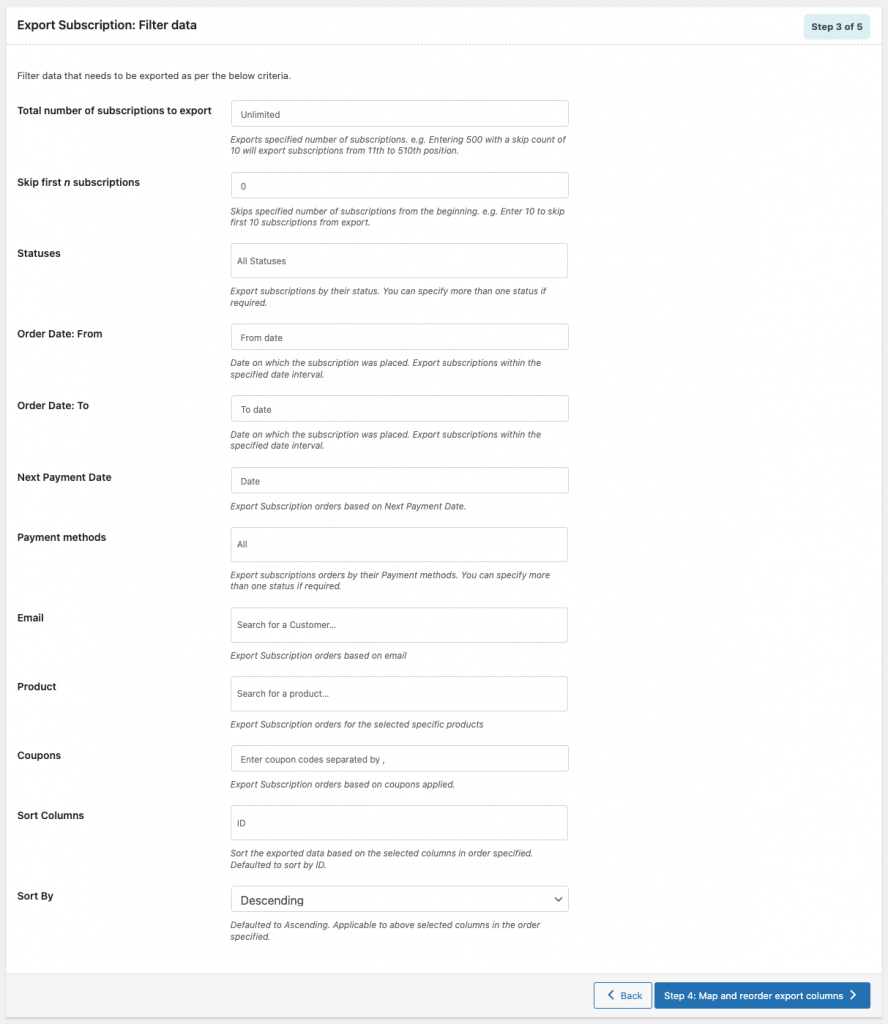
يمكنك استخدام هذه المرشحات بناءً على متطلباتك.
تابع إلى الخطوة التالية لتعيين العمود وإعادة الترتيب.
الخطوة 4: تعيين وإعادة ترتيب أعمدة التصدير
يمكنك تعيين وإعادة ترتيب الأعمدة في ملف التصدير من هنا.
استخدم رمز التقاطع الموجود على الجانب الأيمن من خيار العمود لسحب الأعمدة وإفلاتها.
يمكنك تغيير اسم العمود لملف التصدير ببساطة عن طريق تحرير الحقول النصية.
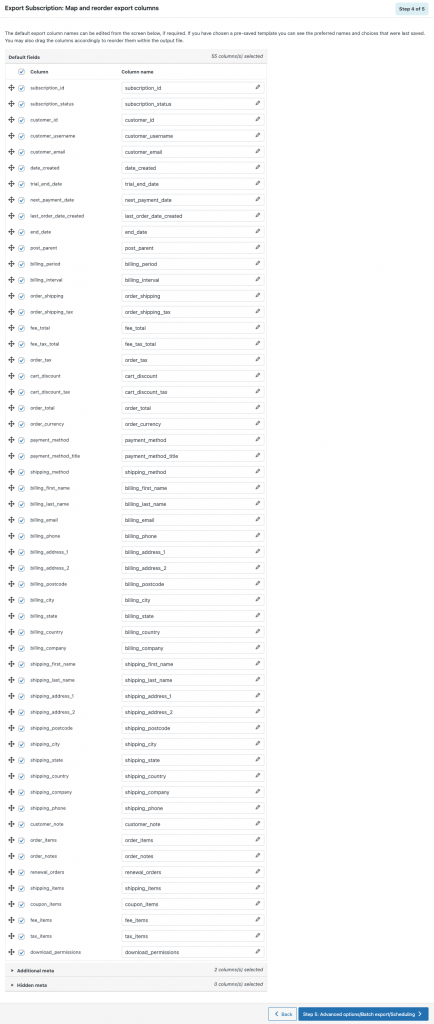
الخطوة 5: الخيارات المتقدمة / تصدير الدُفعات / الجدولة
فيما يلي بعض خيارات التصدير المتقدمة المتوفرة في المكون الإضافي.

استبعاد الذي تم تصديره بالفعل: تصدير أوامر الاشتراك التي تم تصديرها بالفعل.
استبعاد البنود: حدد نعم لاستبعاد البنود.
اسم ملف التصدير: أدخل اسم ملف لملف التصدير.
تنسيق ملف التصدير: اضبط تنسيق ملف التصدير. يدعم CSV و XML.
المحدد : عيّن المحدد لفصل الأعمدة.
تمكين تصدير FTP ؟: حدد نعم إذا كنت تريد تمكين تصدير FTP ، وإلا حدد لا.
يمكنك أيضًا الاستفادة من الخيارات المتقدمة الأخرى مثل:
تضمين BOM في ملف التصدير: قم بتمكين التضمين BOM في ملف التصدير. يساعد بعض البرامج مثل Microsoft Excel على قراءة ملف التصدير الخاص بك إذا كان يتضمن أحرفًا غير إنجليزية.
التصدير على دفعات: اضبط خيار تصدير الدُفعات.
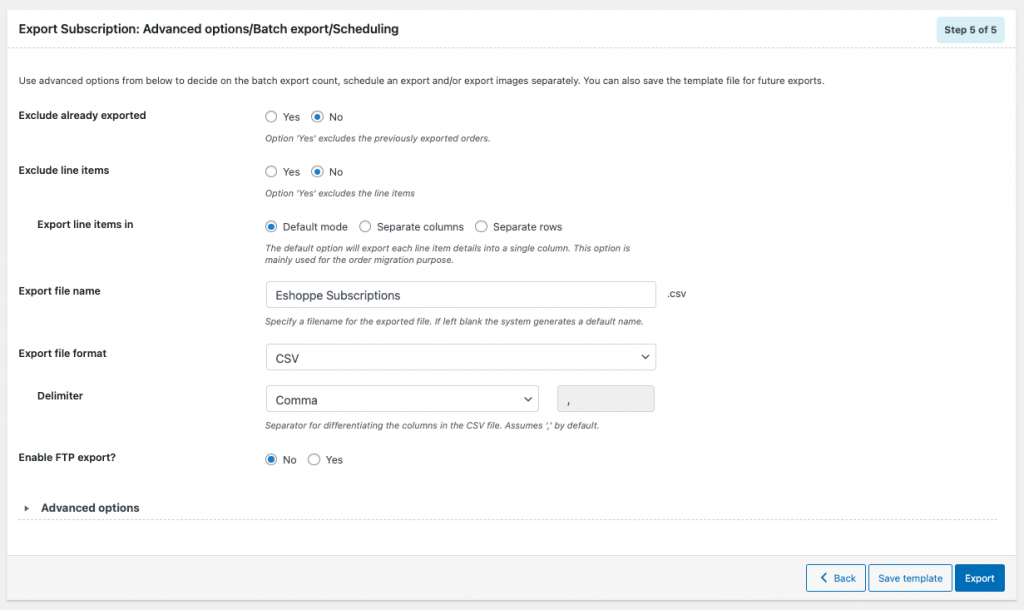
يمكنك حفظ هذه الخيارات للصادرات المستقبلية
حدد حفظ قالب > أدخل اسم قالب > انقر فوق حفظ .
أخيرًا ، انقر فوق تصدير لتصدير طلبات الاشتراك.
يمكنك رؤية رسالة فورية " اكتملت معالجة ملف التصدير ".
انقر فوق تنزيل الملف لتنزيل الملف الذي تم تصديره.
الآن دعنا نرى كيفية استيراد طلبات الاشتراك إلى متجر WooCommerce.
لاستيراد أوامر الاشتراك في WooCommerce
ستوجهك الخطوات التالية لاستيراد طلبات الاشتراك إلى متجر WooCommerce الخاص بك.
الخطوة 1: حدد الاشتراك كنوع المنشور
انتقل إلى Webtoffee Import Export (Pro) > استيراد .
حدد اشتراك من القائمة المنسدلة.
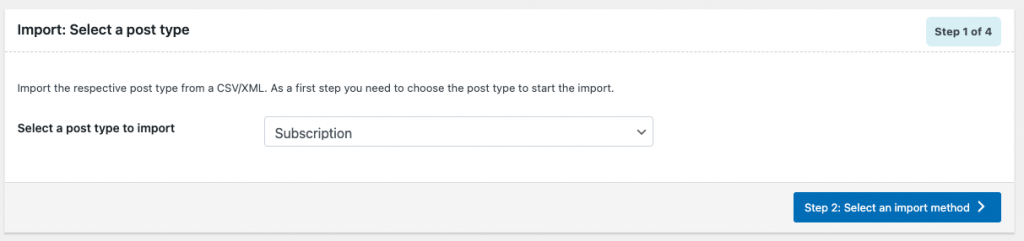
تابع إلى الخطوة التالية لتحديد طريقة الاستيراد.
الخطوة 2: حدد طريقة الاستيراد
طريقة الاستيراد: يمكنك الذهاب للاستيراد السريع أو الاستيراد المتقدم. ستأخذك خيارات الاستيراد المتقدمة خلال عملية التصفية بأكملها واختيار العمود والخيارات المتقدمة الأخرى. دعنا نذهب مع خيار الاستيراد المتقدم.
استيراد من: حدد محليًا من القائمة المنسدلة لتحميل الملف المُصدَّر من التخزين المحلي.
قم بتحميل الملف وقم بتعيين المحدد وتنسيق التاريخ.

إذهب إلى الخطوة التالية.
الخطوة 3: تعيين أعمدة الاستيراد
ستساعدك الخيارات التالية في تعيين أعمدة الاستيراد في ملف CSV / XML.
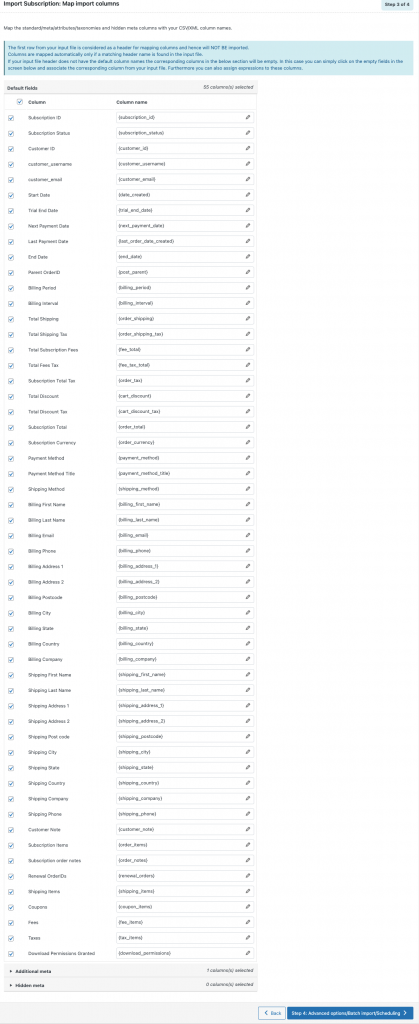
يمكنك أيضًا تغيير القيم في الأعمدة.
لتغيير قيمة العمود:
انقر على أيقونة القلم بالقرب من أي اسم عمود.
استخدم أيًا من عوامل التشغيل + * / - () & @ جنبًا إلى جنب مع السمات لتغيير القيمة المعنية.
على سبيل المثال: إذا كنت ترغب في زيادة معرّف الاشتراك بمقدار 5 استخدم [{subscription_id} + 5].
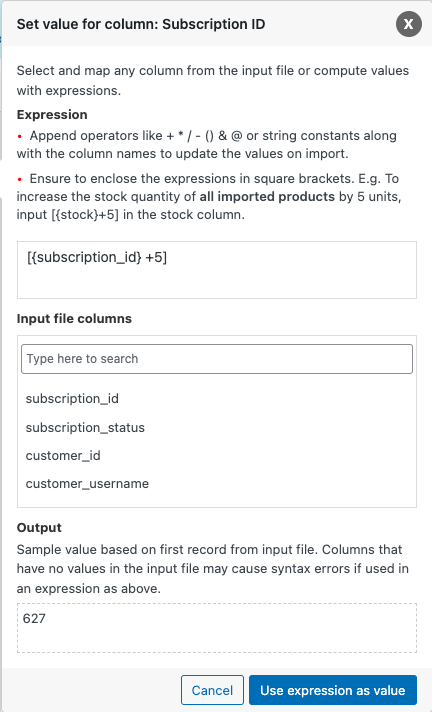
إذهب إلى الخطوة التالية.
الخطوة 4: الخيارات المتقدمة / استيراد الدُفعات / الجدولة
ستساعدك الخيارات التالية في تعيين عدد استيراد الدُفعات وجدولة الاستيراد والمزيد.
تحديث فقط: حدد "نعم" إذا كنت تريد فقط تحديث اشتراكات WooCommerce الحالية.
إذا كان الاشتراك موجودًا في المتجر: حدد ما إذا كنت تريد تخطي الاشتراكات الحالية أو تحديثها.
في حالة التعارض مع معرف منشور حالي: حدد ما يجب فعله إذا كان هناك تعارض مع معرف منشور حالي.
ربط الطلبات ذات الصلة باستخدام _wt_import_key: حدد "نعم" إذا كنت تريد ربط الأوامر الأساسية ذات الصلة.
ربط المنتجات باستخدام SKU بدلاً من معرّف المنتج: حدد "نعم" لربط المنتجات باستخدام SKU.
حذف الاشتراكات غير المطابقة من المتجر: حدد "نعم" إذا كنت بحاجة إلى إزالة الاشتراكات من متجرك غير الموجودة في ملف الإدخال.
الاستيراد على دفعات: عيّن عدد استيراد الدُفعات.
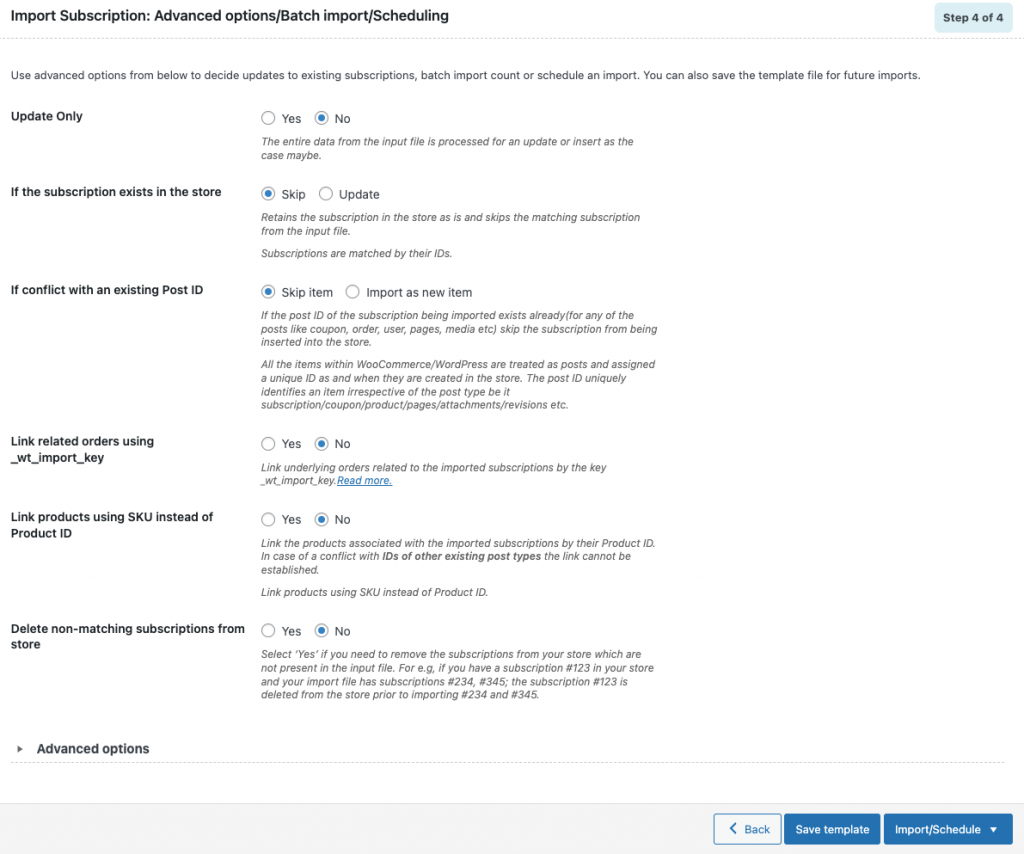
يمكنك إما جدولة استيراد أو الانتقال إلى استيراد مباشر.
جدولة الاستيراد
اختر جدولة من زر استيراد / جدولة .
حدد نوع الجدول.
WordPress Cron: حدد WordPress Cron لجدولة الاستيراد اعتمادًا على زوار موقعك على الويب
Server Cron: حدد هذا الخيار إذا كان لديك نظام منفصل لتشغيل الأحداث المجدولة.
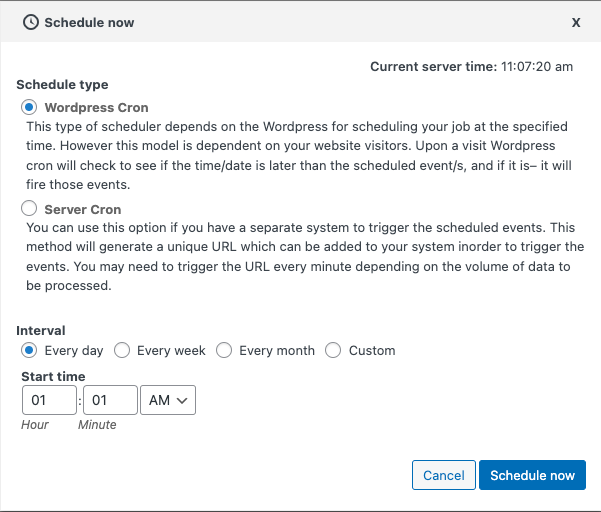
انقر فوق الجدول الزمني الآن.
استيراد مباشرة
اختر استيراد من زر استيراد / جدول .
بعد الاستيراد ، يمكنك عرض سجل الاستيراد مع عدد عمليات الاستيراد الناجحة والفاشلة (إن وجدت).
تغليف
قد يحتاج مالكو المتاجر الذين يبيعون منتجات قائمة على الاشتراك في متجر WooCommerce إلى استيراد و / أو تصدير طلبات الاشتراك لأسباب مختلفة. سيساعدك المكون الإضافي الذي ذكرناه في هذه المقالة على ترحيل طلبات متجر WooCommerce والقسائم والاشتراكات.
إذا كنت تبحث عن خيارات فقط لاستيراد أوامر WooCommerce للتصدير ، فيمكنك تجربة المكون الإضافي المجاني المتاح في مكتبة المكونات الإضافية لـ WordPress.
نأمل أن تساعدك هذه المقالة في ترحيل طلبات الاشتراك في WooCommerce. أي أفكار تود مشاركتها؟ اسقط التعليقات.
